استكشاف مشكلات تناظر الشبكة الظاهرية وإصلاحها
يوفر دليل استكشاف الأخطاء وإصلاحها هذا خطوات لمساعدتك في حل معظم مشكلات تناظر الشبكة الظاهرية.
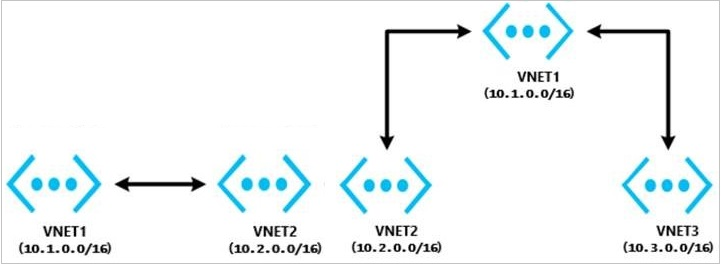
تكوين تناظر الشبكة الظاهرية بين شبكتين ظاهريتين
هل الشبكات الظاهرية في نفس الاشتراك أم في اشتراكات مختلفة؟
الشبكات الظاهرية في نفس الاشتراك
لتكوين تناظر شبكة ظاهرية للشبكات الظاهرية الموجودة في نفس الاشتراك، استخدم الطرق الواردة في التعليمات التالية:
- إذا كانت الشبكات الظاهرية في نفس المنطقة، فراجع إنشاء تناظر.
- إذا كانت الشبكات الظاهرية موجودة في مناطق مختلفة، فراجع تناظر الشبكات الظاهرية.
إشعار
لا يعمل الاتصال عبر تناظر الشبكة الظاهرية العمومي للموارد التالية:
- الأجهزة الظاهرية (VMs) خلف وحدة حفظ المخزون (SKU) الأساسية لموازن التحميل الداخلي (ILB)
- Redis cache (يستخدم Basic ILB SKU)
- بوابة التطبيق v1 (تستخدم ILB SKU الأساسي)
- مجموعات مقياس الأجهزة الظاهرية (تستخدم ILB SKU الأساسي)
- نظام مجموعات Azure Service Fabric (يستخدم SKU ILB الأساسي)
- SQL Server مجموعات قابلية وصول عالية التوفر AlwaysOn (يستخدم Basic ILB SKU)
- بيئة خدمات تطبيق Azure لـ Power Apps (يستخدم ILB SKU الأساسي)
- Azure API Management (يستخدم ILB SKU الأساسي)
- Microsoft Entra Domain Services (يستخدم Basic ILB SKU)
لمزيد من المعلومات، راجع requirements and constraints النظير العالمي.
الشبكات الظاهرية في اشتراكات مختلفة أو مستأجري Active Directory
لتكوين تناظر الشبكة الظاهرية للشبكات الظاهرية في اشتراكات مختلفة أو مستأجري Active Directory، راجع إنشاء شبكة ظاهرية نظيرة بين اشتراكات مختلفة.
إشعار
لتكوين تناظر الشبكة، يجب أن يكون لديك أذونات المساهم في الشبكة في كلا الاشتراكين. لمزيد من المعلومات، راجع أذونات التناظر.
تكوين تناظر الشبكة الظاهرية باستخدام طوبولوجيا المركز-المتحدثين التي تستخدم موارد محلية
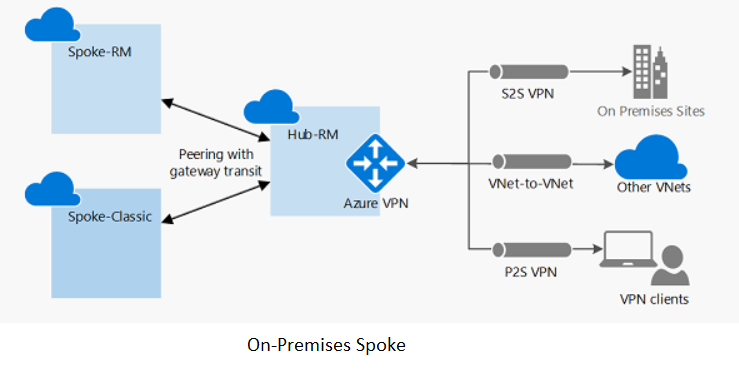
لإجراء اتصال من موقع إلى موقع أو اتصال ExpressRoute
اتبع الخطوات الواردة في: تكوين عبور بوابة VPN لتناظر الشبكة الظاهرية.
لإجراء اتصالات من نقطة إلى موقع
- اتبع الخطوات الواردة في: تكوين عبور بوابة VPN لتناظر الشبكة الظاهرية.
- بعد إنشاء تناظر الشبكة الظاهرية أو تغييره، قم بتنزيل الحزمة من نقطة إلى موقع وإعادة تثبيتها بحيث يحصل العملاء من نقطة إلى موقع على المسارات المحدثة للشبكة الظاهرية للمتحدثين.
تكوين تناظر الشبكة الظاهرية باستخدام شبكة ظاهرية طوبولوجية للمركز-للمتحدثين
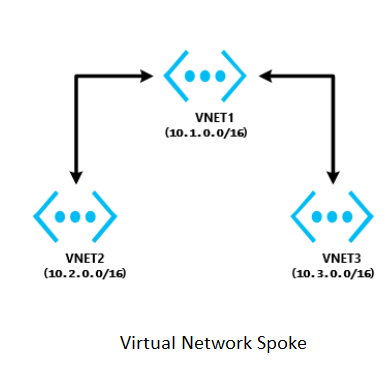
الشبكات الظاهرية في نفس المنطقة
- في الشبكة الظاهرية للمركز، قم بتكوين جهاز ظاهري للشبكة (NVA).
- في الشبكات الظاهرية للمتحدثين، قم بتطبيق مسارات محددة من قبل المستخدم مع تطبيق نوع الخطوة التالي "الجهاز الظاهري للشبكة".
لمزيد من المعلومات، راجع تسلسل الخدمات.
إشعار
إذا كنت بحاجة إلى مساعدة لإعداد NVA، فاتصل بمورّد NVA.
للحصول على تعليمات حول استكشاف أخطاء إعداد جهاز NVA وتوجيهه وإصلاحها، راجع مشكلات الأجهزة الظاهرية للشبكة في Azure.
الشبكات الظاهرية في مناطق مختلفة
يتم الآن دعم العبور عبر تناظر الشبكة الظاهرية العمومية. لا يعمل الاتصال عبر تناظر الشبكة الظاهرية العمومية للموارد التالية:
- أجهزة افتراضية خلف Basic ILB SKU
- Redis cache (يستخدم Basic ILB SKU)
- بوابة التطبيق (تستخدم Basic ILB SKU)
- مجموعات المقاييس (تستخدم Basic ILB SKU)
- مجموعات نسيج الخدمة (تستخدم Basic ILB SKU)
- SQL Server مجموعات قابلية وصول عالية التوفر AlwaysOn (يستخدم Basic ILB SKU)
- بيئة خدمة التطبيق (تستخدم Basic ILB SKU)
- APIM (تستخدم Basic ILB SKU)
- Microsoft Entra Domain Services (يستخدم Basic ILB SKU)
لمعرفة المزيد حول متطلبات التناظر العمومي وقيوده، راجع تناظر الشبكات الظاهرية.
استكشاف مشكلة اتصال بين شبكتين ظاهريتين متناظرتين وإصلاحها
سجل الدخول إلى مدخل Azure باستخدام حساب Azure يمتلك الأذونات والأدوار اللازمة. حدد الشبكة الظاهرية، وحدد التناظر، ثم تحقق من حقل الحالة. ما هي الحالة؟
حالة التناظر هي "متصل"
لاستكشاف هذه المشكلة:
تحقق من تدفقات حركة مرور الشبكة:
استخدم Connection Troubleshoot وIP flow verify من الجهاز الظاهري المصدر إلى الجهاز الظاهري الوجهة لتحديد ما إذا كان هناك NSG أو UDR يسبب تداخلاً في تدفقات حركة المرور.
إذا كنت تستخدم جدار حماية أو NVA:
- قم بتوثيق معلمات UDR بحيث يمكنك استعادتها بعد اكتمال هذه الخطوة.
- قم بإزالة UDR من الشبكة الفرعية لجهاز VM المصدر أو NIC التي تشير إلى NVA كالخطوة التالية. تحقق من الاتصال من المصدر الظاهري مباشرة إلى الوجهة التي تتجاوز NVA. إذا لم تنجح هذه الخطوة، فراجع مستكشف أخطاء NVA ومصلحها.
خذ تتبع الشبكة:
بدء تتبع الشبكة على الوجهة VM. بالنسبة لنظام التشغيل Windows، يمكنك استخدام Netsh. بالنسبة لنظام التشغيل Linux، استخدم TCPDump.
قم بتشغيل TcpPing أو PsPing من المصدر إلى عنوان IP الوجهة.
هذا مثال على أمر TcpPing:
tcping64.exe -t <destination VM address> 3389بعد اكتمال TcpPing، أوقف تتبع الشبكة على الوجهة.
إذا وصلت الحزم من المصدر، فلا توجد مشكلة في الشبكة. افحص كل من جدار حماية VM والتطبيق الذي يستمع إلى هذا المنفذ لتحديد موقع مشكلة التكوين.
إشعار
لا يمكنك الاتصال بأنواع الموارد التالية عبر تناظر الشبكة الافتراضية العالمية (الشبكات الافتراضية في مناطق مختلفة):
- أجهزة افتراضية خلف Basic ILB SKU
- Redis cache (يستخدم Basic ILB SKU)
- بوابة التطبيق (تستخدم Basic ILB SKU)
- مجموعات المقاييس (تستخدم Basic ILB SKU)
- مجموعات نسيج الخدمة (تستخدم Basic ILB SKU)
- SQL Server مجموعات قابلية وصول عالية التوفر AlwaysOn (يستخدم Basic ILB SKU)
- بيئة خدمة التطبيق (تستخدم Basic ILB SKU)
- APIM (تستخدم Basic ILB SKU)
- Microsoft Entra Domain Services (يستخدم Basic ILB SKU)
لمزيد من المعلومات، راجع requirements and constraints النظير العالمي.
حالة التناظر هي "غير متصل"
لحل هذه المشكلة، قم بحذف التناظر من كلتا الشبكتين الظاهريتين ثم قم بإعادة إنشائه.
استكشاف مشكلة اتصال بين شبكة ظاهرية للمركز-المتحدثين ومورد محلي وإصلاحها
هل تستخدم شبكتك بوابة NVA أو VPN تابعة لجهة خارجية؟
تستخدم شبكتي بوابة NVA أو VPN تابعة لجهة خارجية
لاستكشاف مشكلات الاتصال التي تؤثر على بوابة NVA أو VPN تابعة لجهة خارجية وإصلاحها، راجع التعليمات التالية:
شبكتي لا تستخدم بوابة NVA أو VPN تابعة لجهة خارجية
هل تحتوي الشبكة الظاهرية للمركز والشبكة الظاهرية للمتحدثين على بوابة VPN؟
يحتوي كل من الشبكة الظاهرية للمركز والشبكة الظاهرية للمتحدثين على بوابة VPN
استخدام بوابة بعيدة غير مدعوم.
إذا كانت الشبكة الافتراضية الناطقة تحتوي بالفعل على بوابة VPN، فلن يكون خيار Use remote gateway مدعوماً على الشبكة الافتراضية الناطقة. هذا بسبب قيود نظير الشبكة الافتراضية.
لا يحتوي كل من الشبكة الظاهرية للمركز والشبكة الظاهرية للمتحدثين على بوابة VPN
بالنسبة لاتصالات Azure ExpressRoute أو الاتصالات من موقع إلى موقع، تحقق من الأسباب الأساسية التالية لمشكلات الاتصال بالشبكة الظاهرية البعيدة محلياً:
- إذا كانت الشبكة الظاهرية تحتوي على بوابة، فتحقق من تحديد خانة الاختيار Allow forwarded traffic.
- إذا لم يكن لدى الشبكة الظاهرية بوابة، فتحقق من تحديد خانة الاختيارUse remote gateway.
- اطلب من مسؤول الشبكة التحقق من أجهزتك المحلية للتحقق من إضافة مساحة عنوان الشبكة الظاهرية البعيدة إليها كلها.
للاتصالات من نقطة إلى موقع:
- إذا كانت الشبكة الظاهرية تحتوي على بوابة، فتحقق من تحديد خانة الاختيار Allow forwarded traffic.
- إذا لم يكن لدى الشبكة الظاهرية بوابة، فتحقق من تحديد خانة الاختيارUse remote gateway.
- قم بتنزيل حزمة العميل من نقطة إلى موقع وإعادة تثبيتها. لا تضيف مسارات الشبكة الافتراضية التي تم إقرانها حديثا مسارات تلقائياً إلى عملاء من نقطة إلى موقع.
استكشاف مشكلة اتصال شبكة مركز-متحدثين بين الشبكات الظاهرية للمتحدثين الموجودة في نفس المنطقة وإصلاحها
يجب أن تتضمن شبكة المركز NVA. قم بتكوين UDRs في المتحدثين الذين تم تعيين NVA كخطوة تالية لهم وتمكين السماح بحركة المرور المعاد توجيهها في الشبكة الظاهرية للمركز.
لمزيد من المعلومات، راجع تسلسل الخدمات، وناقش هذه المتطلبات مع مورد NVA الذي تختاره.
استكشاف مشكلات اتصال شبكة مركز-متحدثين بين الشبكات الظاهرية للمتحدثين الموجودة في مناطق مختلفة وإصلاحها
يتم الآن دعم العبور عبر تناظر الشبكة الظاهرية العمومية. لا يعمل الاتصال عبر تناظر الشبكة الظاهرية العمومي للموارد التالية:
- أجهزة افتراضية خلف Basic ILB SKU
- Redis cache (يستخدم Basic ILB SKU)
- بوابة التطبيق (تستخدم Basic ILB SKU)
- مجموعات المقاييس (تستخدم Basic ILB SKU)
- مجموعات نسيج الخدمة (تستخدم Basic ILB SKU)
- SQL Server مجموعات قابلية وصول عالية التوفر AlwaysOn (يستخدم Basic ILB SKU)
- بيئة خدمة التطبيق (تستخدم Basic ILB SKU)
- APIM (تستخدم Basic ILB SKU)
- Microsoft Entra Domain Services (يستخدم Basic ILB SKU)
لمزيد من المعلومات، راجع متطلبات وقيود عمليات التناظر العمومية وطوبولوجيات VPN المختلفة.
استكشاف مشكلات اتصال شبكة مركز-متحدثين بين تطبيق ويب والشبكة الظاهرية للمتحدثين وإصلاحها
لاستكشاف هذه المشكلة:
- سجل الدخول إلى مدخل Azure.
- في تطبيق الويب، حدد الشبكات، ثم حدد تكامل الشبكات الظاهرية.
- تحقق مما إذا كان يمكنك رؤية الشبكة الظاهرية البعيدة. أدخل مساحة عنوان الشبكة الظاهرية البعيدة يدوياً (مزامنة الشبكة وإضافة مسارات).
لمزيد من المعلومات، راجع المقالات التالية:
استكشاف أخطاء رسالة خطأ تكوين تناظر الشبكة الظاهرية وإصلاحها
المستأجر الحالي <TENANT ID> غير مخول للوصول إلى الاشتراك المرتبط
لحل هذه المشكلة، راجع إنشاء شبكة ظاهرية نظيرة بين اشتراكات مختلفة.
غير متصل
لحل هذه المشكلة، قم بحذف التناظر من كلتا الشبكتين الظاهريتين ثم قم بإعادة إنشائه.
فشل في تناظر شبكة Databricks الظاهرية
لحل هذه المشكلة، قم بتكوين تناظر الشبكة الظاهرية ضمن Azure Databricks، ثم حدد الشبكة الظاهرية الهدف باستخدام معرّف المورد. لمزيد من المعلومات، راجع تناظر شبكة Databricks ظاهرية مع شبكة ظاهرية بعيدة.
تفتقر الشبكة الظاهرية البعيدة إلى بوابة
تحدث هذه المشكلة عندما تقوم بإجراء تناظر للشبكات الظاهرية من مستأجرين مختلفين وتريد لاحقاً تكوين Use Remote Gateways. يتمثل أحد قيود مدخل Azure في أنه لا يمكنه التحقق من صحة وجود بوابة شبكة ظاهرية في الشبكة الظاهرية لمستأجر آخر.
يوجد طريقتان لحل المشكلة:
- احذف التناظرات وقم بتنشيط الخيار
Use Remote Gatewaysعند إنشاء تناظر جديد. - استخدم PowerShell أو CLI، بدلاً من مدخل Azure لتمكين
Use Remote Gateways.